Kopiëren / plakken werkt vanuit zowel het contextmenu alsvan sneltoetsen. Met de nieuwe functie Klembordgeschiedenis in Windows 10 1809 is de basisfunctie nu nuttiger. Dat gezegd hebbende, het zijn nog steeds veel klikken en tikken. Als u vaak in de loop van een dag steeds opnieuw dezelfde tekst moet invoeren, is het wellicht veel efficiënter om in plaats daarvan tekstfragmenten met sneltoetsen te plakken. U kunt verschillende sleutels toewijzen aan een eigen tekstfragment. Het enige dat u hoeft te doen, is op één toets tikken en een hele zin wordt geplakt. U hoeft de zin niet te selecteren of elke keer opnieuw te kopiëren wanneer u deze wilt plakken.
Tekstfragmenten met sneltoetsen
Als u tekstfragmenten met sneltoetsen wilt plakken, moet u een gratis app downloaden HotkeyP. Pak de gezipte map uit en voer het bestand HotkeyP.exe in.
Klik op de knop Toevoegen om het tekstfragment toe te voegen enassocieer een klaviertoets. Op het scherm Toevoegen moet u eerst op de kleine pijlknop naast het invoerveld onder Command klikken. Ga naar Macro> Tekst plakken. Voer vervolgens onder Parameters het fragment in dat u wilt plakken. Kijk tot slot helemaal bovenaan en klik in het lege invoerveld. Tik op de toets die u wilt gebruiken om de tekst te plakken.
Het is optioneel, maar u moet het ook een beschrijving geven zodat u het later gemakkelijker kunt bewerken / beheren als dat nodig is.
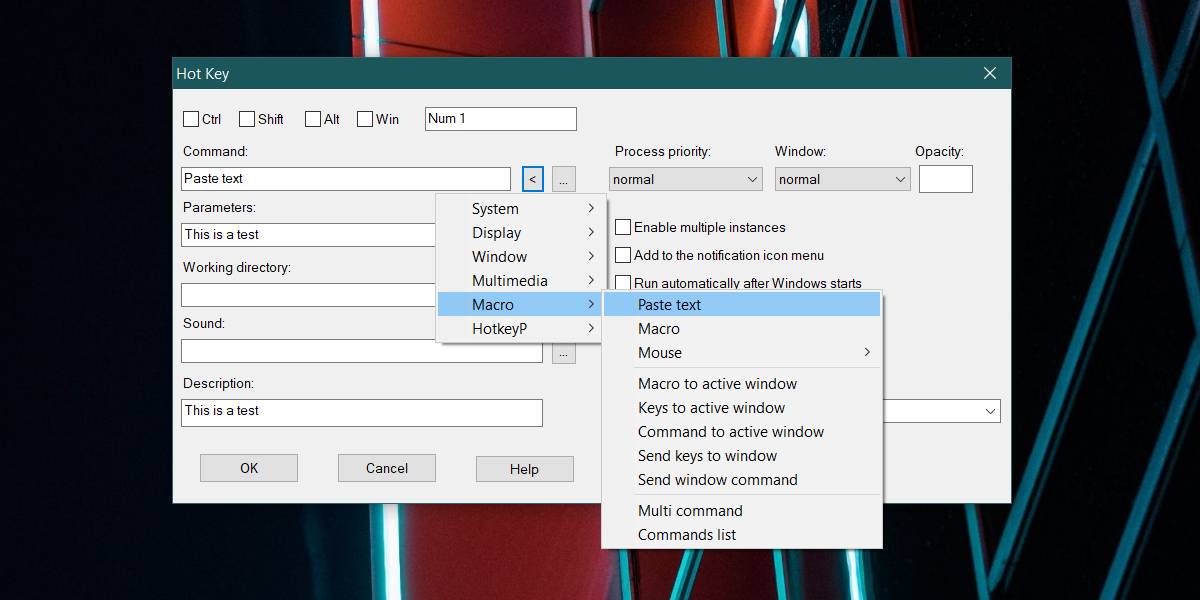
Klik op OK en keer terug naar de hoofdinterface van de app. Sluit de app en navigeer naar een app waarmee u tekst kunt invoeren, bijvoorbeeld Kladblok. Tik op de toets en deze plakt het hele fragment.
Sleutels kiezen
Het spreekt voor zich dat u er geen kunt toewijzenvan de lettertoetsen van een tekstfragment omdat u hierdoor niet kunt typen. U kunt echter het numerieke toetsenblok op uw toetsenbord gebruiken. De cijfertoetsen bovenaan zijn meer dan voldoende om aan de meeste invoerbehoeften te voldoen. U kunt ook de toetsen Escape, Tab, Caps, Invoegen, Verwijderen, PageUp, PageDown, Home en End gebruiken. Gezamenlijk moeten de toetsen voldoende zijn om de fragmenten te bedekken die u moet plakken.
Als je nog steeds tekortschiet, kun je defunctietoetsen, en in laatste instantie, combineer andere toetsen met de Ctrl-, Alt-, Shift- en Win-toets. De reden waarom we dit niet aanbevelen, is omdat het mogelijk geen haalbare oplossing is. Tijdens tests plakten de fragmenten niet wanneer de sleutel werd gekoppeld aan een van de modificatietoetsen. Het is mogelijk dat dit te maken heeft met de toetsencombinatie die al in gebruik is, dus beproef je geluk met hen.













Comments